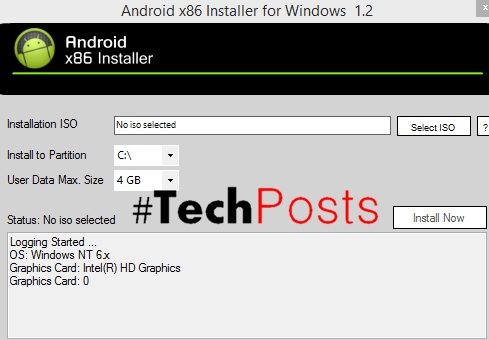यांडेक्स ब्राउझरमध्ये विविध फंक्शन्समध्ये नवीन टॅबसाठी पार्श्वभूमी सेट करण्याची क्षमता आहे. इच्छित असल्यास, युंडेक्स ब्राउझरसाठी वापरकर्ता एक सुंदर थेट पार्श्वभूमी सेट करू शकतो किंवा स्थिर चित्र वापरू शकतो. कमीतकमी इंटरफेसमुळे, पार्श्वभूमी केवळ वर दृश्यमान आहे "स्कोरबोर्ड" (एका नवीन टॅबमध्ये). परंतु बर्याच सदस्यांनी बर्याचदा हे नवीनतम टॅब चालू केले असल्याने, हा प्रश्न तंतोतंत प्रासंगिक आहे. पुढे, आम्ही आपल्याला यॅन्डेक्स ब्राउझरसाठी तयार पार्श्वभूमी कशी सेट करावी किंवा सामान्य प्रतिमा आपल्या आवडीनुसार कसे सेट करावी हे सांगेन.
यांडेक्स ब्राउझरमध्ये पार्श्वभूमी सेट करीत आहे
पार्श्वभूमी प्रतिमेची दोन प्रकारची स्थापना आहे: अंगभूत गॅलरीमधील एक चित्र निवडा किंवा आपले स्वतःचे सेट करा. आधी सांगितल्याप्रमाणे, यॅन्डेक्स ब्राउझरसाठी स्क्रीनसेव्हर अॅनिमेटेड आणि स्टॅटिकमध्ये विभागलेले आहेत. प्रत्येक वापरकर्ता ब्राउझरद्वारे तीक्ष्ण विशिष्ट पार्श्वभूमी वापरु शकतो किंवा आपले स्वतःचे सेट करू शकतो.
पद्धत 1: ब्राउझर सेटिंग्ज
वेब ब्राउझरच्या सेटिंग्जद्वारे आपण तयार केलेल्या वॉलपेपर आणि आपले स्वत: चे चित्र दोन्ही स्थापित करू शकता. विकासकांनी त्यांच्या सर्व वापरकर्त्यांना निसर्ग, वास्तुकला आणि इतर वस्तूंच्या सुंदर आणि असुरक्षित प्रतिमांसह गॅलरीसह प्रदान केले आहे. सूची आवश्यक असल्यास, कालानुसार अद्ययावत केले आहे, आपण संबंधित अॅलर्ट सक्षम करू शकता. यादृच्छिक किंवा विशिष्ट विषयावरील प्रतिमेचे दैनिक बदल सक्रिय करणे शक्य आहे.

पार्श्वभूमीद्वारे सेट केलेल्या प्रतिमांसाठी, अशा कोणत्याही सेटिंग्ज नाहीत. खरं तर, वापरकर्ता संगणकावरून योग्य प्रतिमा निवडतो आणि स्थापित करतो. खाली दिलेल्या दुव्यावर आमच्या प्रत्येक लेखात या वेगळ्या लेखांबद्दल अधिक वाचा.
अधिक वाचा: यॅन्डेक्स ब्राउझरमध्ये पार्श्वभूमी विषय बदलणे
पद्धत 2: कोणत्याही साइटवरून
पार्श्वभूमीत त्वरित बदलण्याची क्षमता "स्कोरबोर्ड" संदर्भ मेनू वापरणे आहे. समजा आपल्याला आवडत असलेले चित्र आपल्याला सापडले. आपल्याला ते आपल्या संगणकावर डाउनलोड करण्याची आवश्यकता नाही आणि नंतर ते यांडेक्स.ब्राउझर सेटिंग्जद्वारे स्थापित करा. त्यावर फक्त उजवे-क्लिक करा आणि संदर्भ मेनूमधून निवडा. "यांडेक्स ब्राउझरमध्ये पार्श्वभूमी म्हणून सेट करा".

आपण संदर्भ मेनूवर कॉल करू शकत नसल्यास, चित्र कॉपी संरक्षित आहे.
या पद्धतीसाठी मानक टिपा: आपल्या स्क्रीनच्या रेजोल्यूशनपेक्षा कमी दर्जाचे, मोठी प्रतिमा निवडा (उदाहरणार्थ, पीसी मॉनिटरसाठी 1920 × 1080 किंवा लॅपटॉपसाठी 1366 × 768). जर साइट चित्राचा आकार प्रदर्शित करत नसेल, तर आपण नवीन टॅबमध्ये फाइल उघडून ते पाहू शकता.

अॅड्रेस बारमध्ये आकार ब्रॅकेटमध्ये दर्शविला जाईल.

आपण प्रतिमेसह टॅबवर माउस फिरवित असल्यास (तो नवीन टॅबमध्ये देखील उघडला जावा), आपण त्याचा आकार पॉप-अप मजकूर इशारामध्ये पहाल. हे लांब नावांसह फायलींसाठी सत्य आहे, ज्यामुळे रेझोल्यूशन असलेली संख्या दृश्यमान नसते.
लहान चित्रे आपोआप ओलांडतील. अॅनिमेटेड प्रतिमा (जीआयएफ आणि इतर) स्थापित केली जाऊ शकत नाहीत, फक्त स्थिर.
यांडेक्स ब्राउझरमध्ये पार्श्वभूमी स्थापित करण्याचे सर्व शक्य मार्ग आम्ही पाहिले. मी जोडू इच्छितो की जर आपण पूर्वी Google Chrome वापरला असेल आणि आपल्या ऑनलाइन स्टोअरच्या विस्तारांमधून थीम स्थापित करू इच्छित असाल तर, हे करू शकत नाही. यॅन्डेक्स.ब्राउझरच्या सर्व नवीन आवृत्त्या, जरी ते थीम स्थापित करतात, परंतु त्यांना प्रदर्शित करत नाहीत "स्कोरबोर्ड" आणि संपूर्ण संवाद म्हणून.